开篇
NAS除了基础资源存储、照片备份外,还能做什么呢?能玩的花样可多了,比如搭建家庭影院,并且还是全自动化的家庭影院!
比如在上一期文章中分享的这套nastool自动化影音联动方案,相信不少玩影音的小伙伴都想搭建,这不,它的进阶篇来了,在上期只演示了nastool的部署和基础设置,要想发挥这套联动方案的威力,还需要配合下载器和影音服务器,所以本期就是nastool的自动化下载、和海报墙方案细节设置,希望对各位朋友有所帮助。

有少朋友可能第一次看到这篇文章,首先来简单说一下这套自动化方案最完美的效果:
某天在公司摸鱼时,突然想看某部影片,拿出手机打开和nastool进行联动的某个APP,往里面发送影片名,OK,在家中部署了nastool的NAS就会自动检索这部资源,并进行自动下载,下载完成后,nastool自动整理这部影片,进行规范命名,并刮削它的海报封面、影片信息、演职员信息等,然后nastool会通知海报墙应用刷新库,实时展示出来,你一回到家就可以愉快观影了。
当然,这个过程的第一个步骤都会有实时消息通知到手机上,让你了解实时进度,是不是很爽!这就是这套自动影音方案的魅力所在。
话不多说,进入正式部署阶段,本篇文章有点长,全文大纲如下,请各位按需跳转~
1、nastool部署、设置
2、qBit下载器部署
3、qBit下载器和nastool联动设置
4、普通玩家如何获取资源
5、影音(海报墙)联动之Jellyfin部署、设置
6、我的海报墙方案推荐
7、消息通知设置
8、本期演示设备介绍
9、总结
1、nastool部署、设置
nastool的部署请移步观看我往期文章,已经有详细部署和设置教程,按照文章内容部署完nastool后就可以跟着本篇步骤继续操作了。
2、qBittorrent部署
nastool一整套联动方案中,下载器是很重要的,它负责影音资源下载乃至保种等任务,其中qBittorrent是比较主流的下载器,此外还有迅雷,这里先演示qBittorrent在Dcoker上的部署、以及它和nastool的联动设置。
基本上品牌NAS的Docker都是有图形化界面的,我这里以绿联私有云新品DP4800为例来演示,如果你也和我一样使用绿联NAS并且搭载的是UGOS Pro系统,那么照抄就行,如果使用的是其它NAS,那么这个设置步骤请套上去就行,换汤不换药。

打开NAS上的Docker应用,在镜像-镜像仓库中搜索qbittorrent,并找到下图中的版本进行拉取。
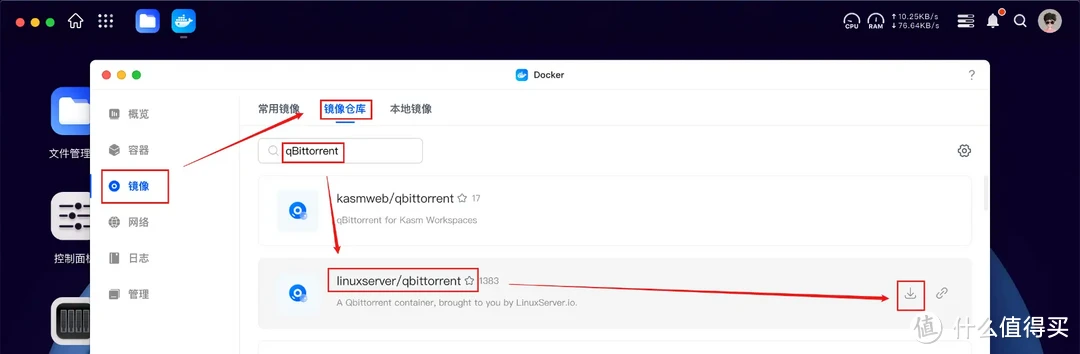
按默认的latest最新版拉取就行了,如果你没有相应的网络,可能会拉取失败,这是因为docker最近无法正常拉取镜像了,请按下面方法操作。
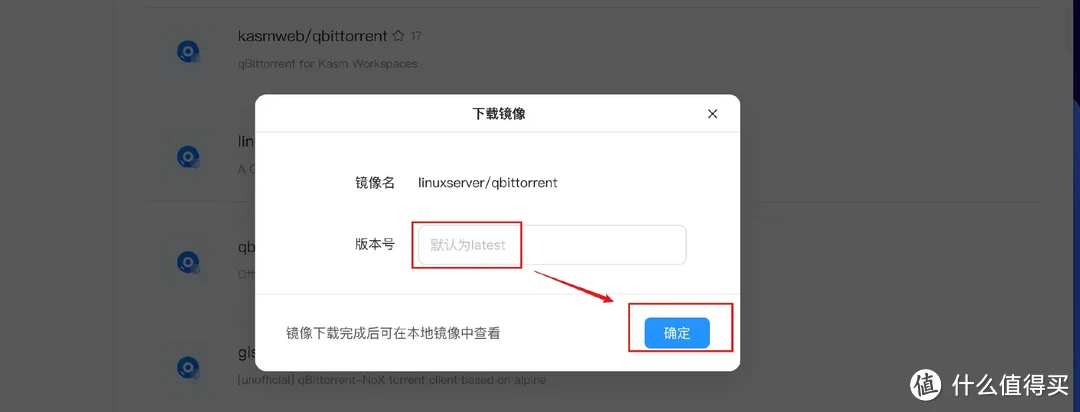
以绿联UGOS Pro为例,在镜像仓库这里点击齿轮进入设置,编辑默认的docker源中的加速器配置,输入下图中的几个加速URL就行了,其它NAS同理,再走再按前面步骤拉取qbittorrent镜像就成功了。
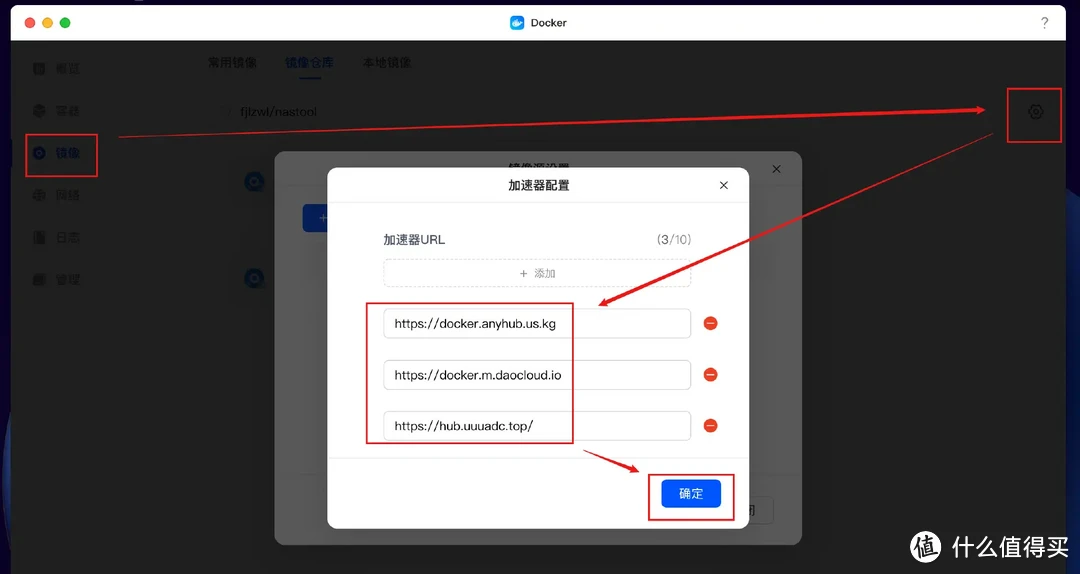
拉取完成后,在镜像-本地镜像处找到刚下载好的qbittorrent镜像,点击+号进入部署。
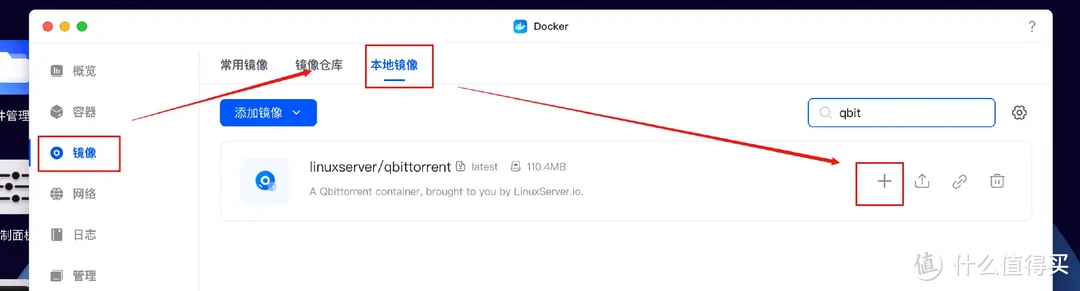
在基础信息处,容器名称可以随意命名,见名知意就行,内存最好设置1G以上,如果日常保种多,请调大,容器自动重启选择是即可。
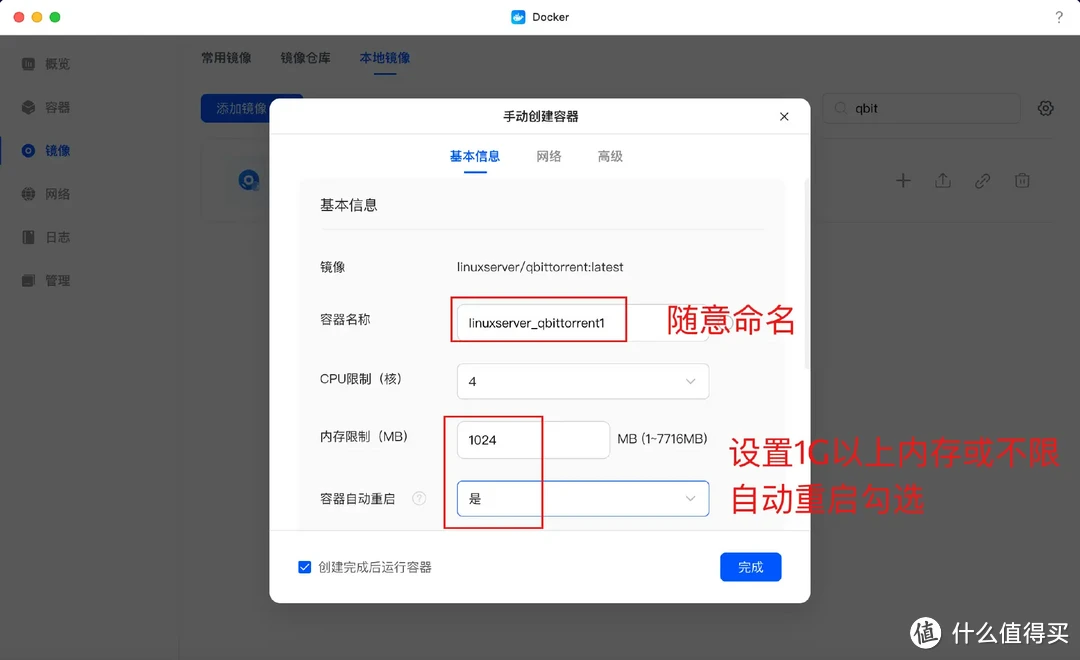
现在打开绿联的文件管理,在docker目录下新建一个qbittorrent文件夹,并在qbittorrent文件夹下新建config文件夹即可,现在返回docker部署界面。
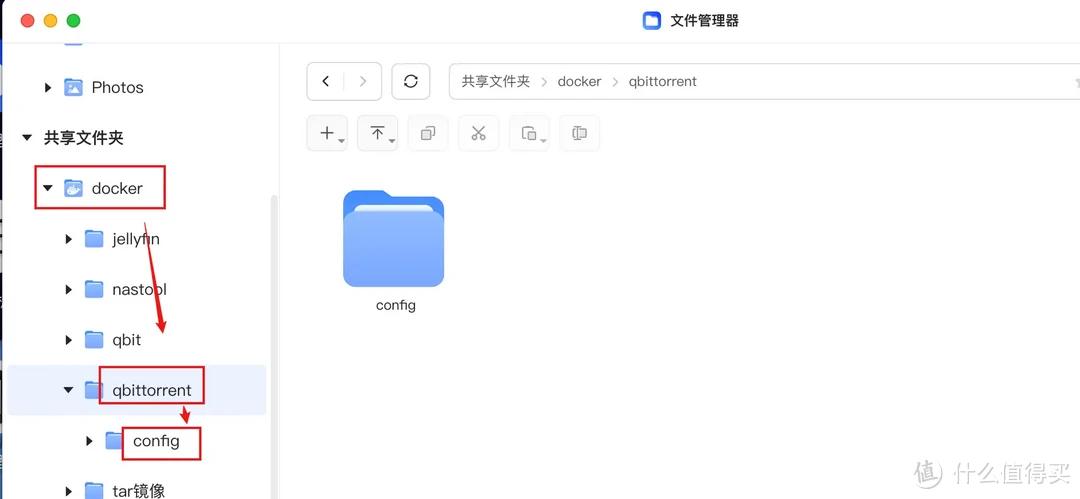
往下拉,然后按下图进行添加存储空间操作,为了后续操作明了,容器目录中的/config和/downloads请照抄即可,并设置可读写权限,其中/config容器目录请在NAS目录选项中选择你前面新建的qbittorrent下的config文件夹即可,/downloads对应你在NAS中存放下载的影音资源的文件夹即可,非常容易操作的。
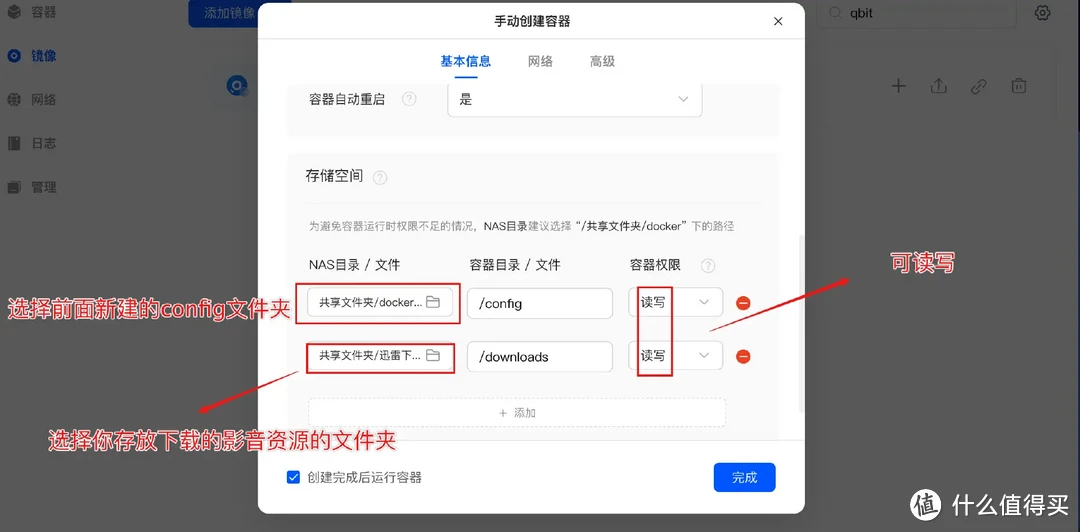
为了不让qbit后续有各种网络问题,请在确保8080端口未被其它容器占用的情况下将网络模式设置为host,如果被占用,建议把占用8080端口的容器释放一下端口,其它不用动。

点击高级,在环境变量这里添加PUID和PGID两组,并且值均设置为0,可以避免许多读写权限问题,然后点击完成。
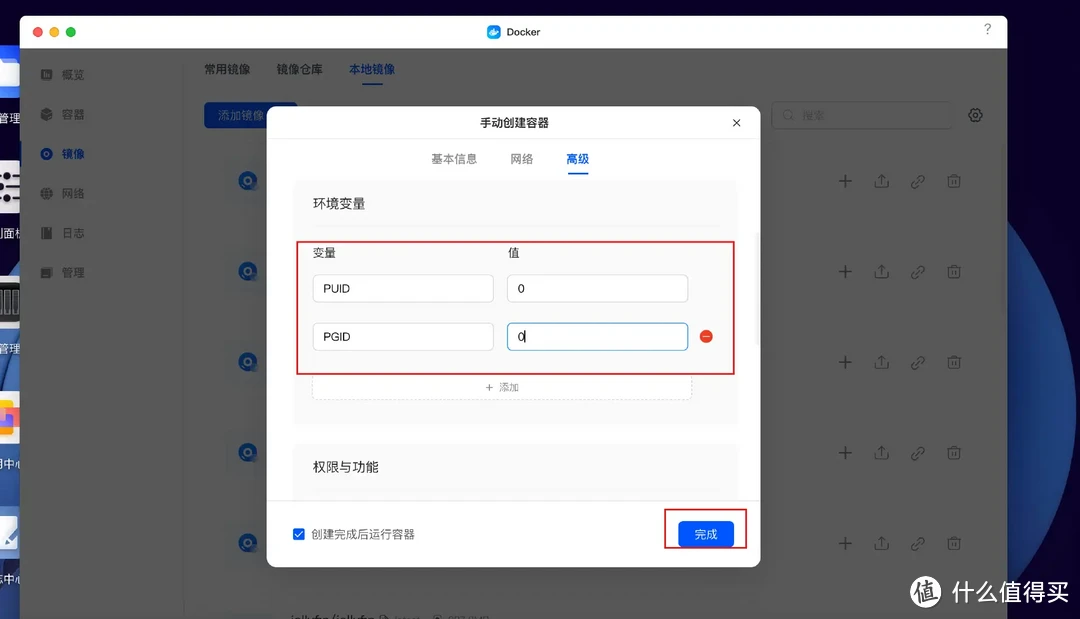
在容器处就可以看到正在运行的qbit了,可以双击容器进入日志目录,咱们需要获取一下qbit的临时登录密码,新版qbit在初次启动时统一使用临时密码了,咱们登录后再自定义密码。
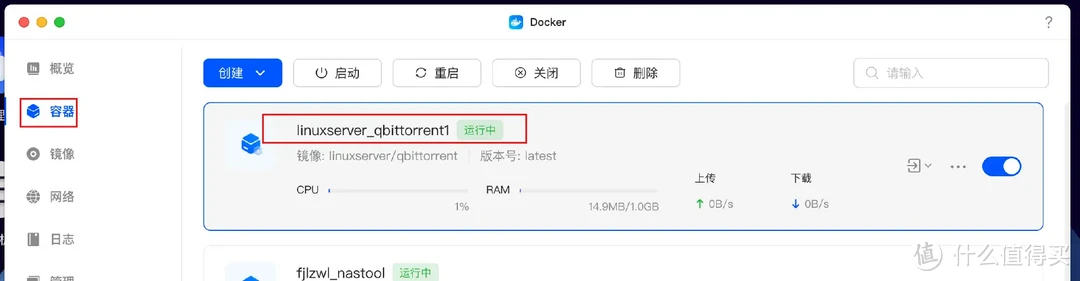
如下图所示,在容器的日志一栏往下拉,可以看到有password字眼,最后的几个字母就是临时密码,每个人的临时密码不同,请复制下来。
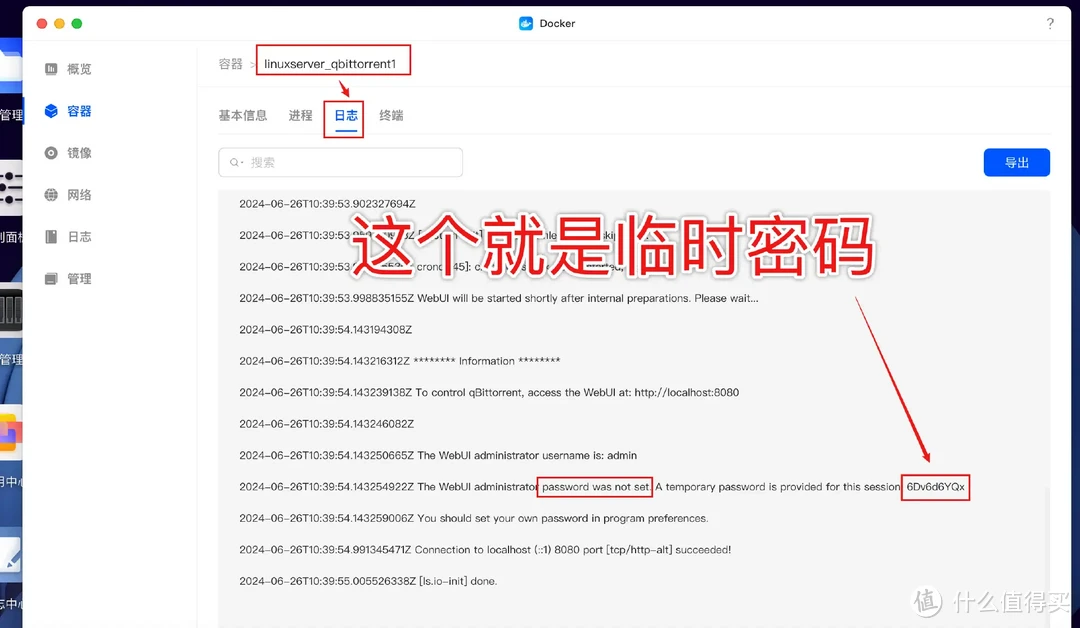
然后打开浏览器,使用NAS的IP地址加8080端口号访问,默认用户名是admin,密码就是你前面复制的临时密码,登录。
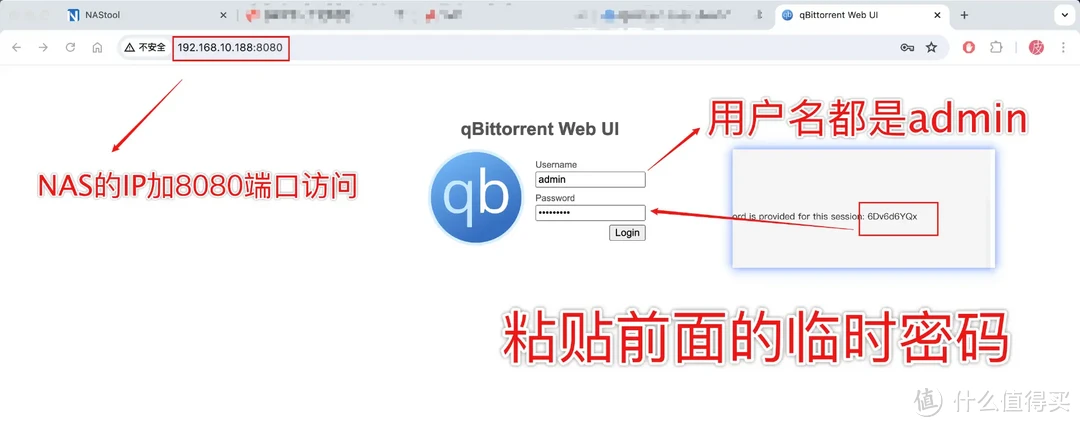
登录成功后,点击齿轮进入设置,根据你的语言天分设置一下语言类型,点击Save保存。
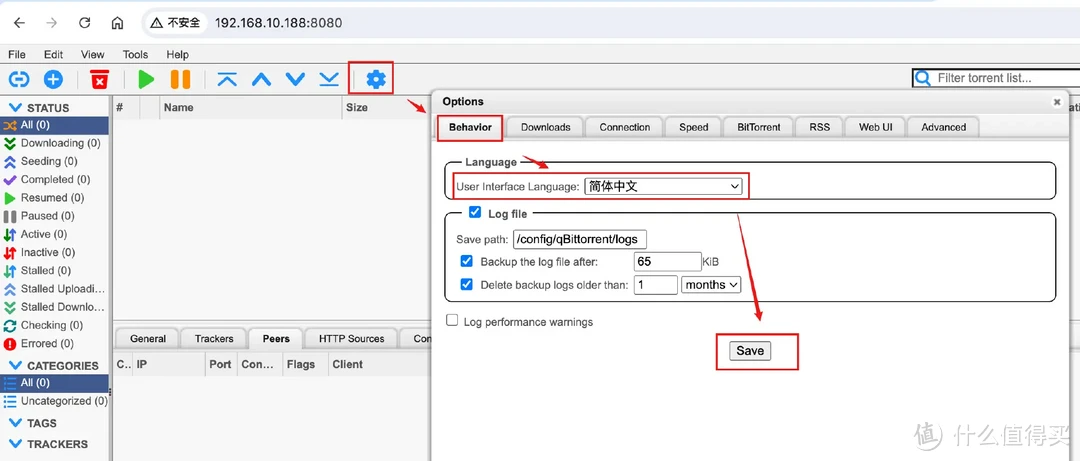
因为是临时密码,咱们要自定义一下,同样点击齿轮进入设置-Web UI,在验证这里设置你要的密码,用户名就建议admin吧,方便记忆,然后下拉保存即可生效,下次就使用admin和你自定义的密码进行登录了。
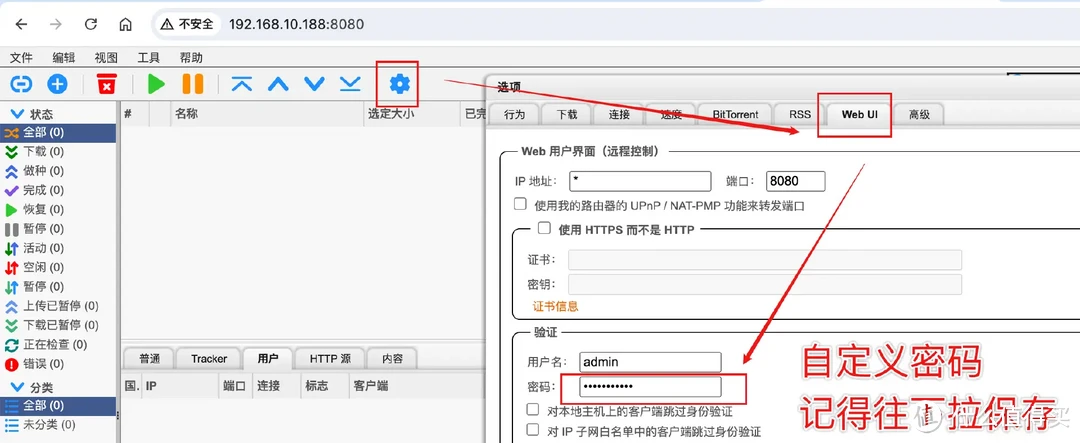
qbit到这就部署完成了,下面设置一下和nastool的基础联动。
3、qBit联动下载
返回nastool后台,上一篇文章咱们已经演示过完整部署教程了,即通过NAS的IP加端口3000进入后台,找到设置中的『下载器』-『新增下载器』。
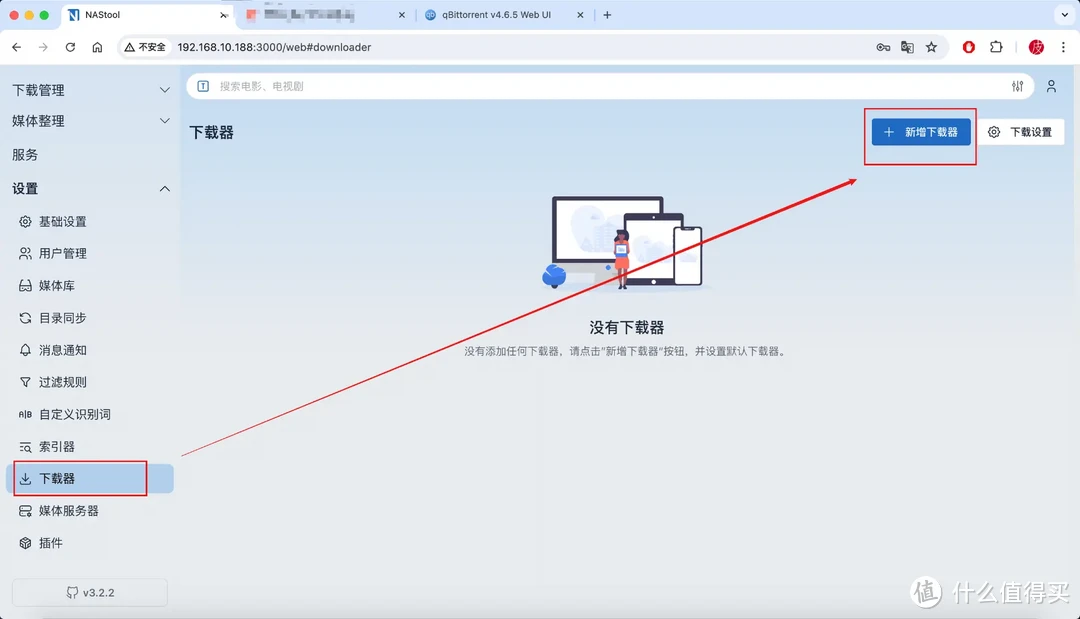
按下图操作添加qbit,记得这些信息对应你实际IP和用户名、密码等等,切记全部手打,不要忽略,如果有保种需求,转移方式设置为硬链接即可(无保种需求直接设置移动),点击左下角测试,显示成功就说明连接上qbit了,确定保存即可,咱们就完成了qbit和nastool的基础联动设置了。
PS:地址也可填写127.0.0.1,代表本机,如果qbit和nastool部署在同一台NAS上就行。
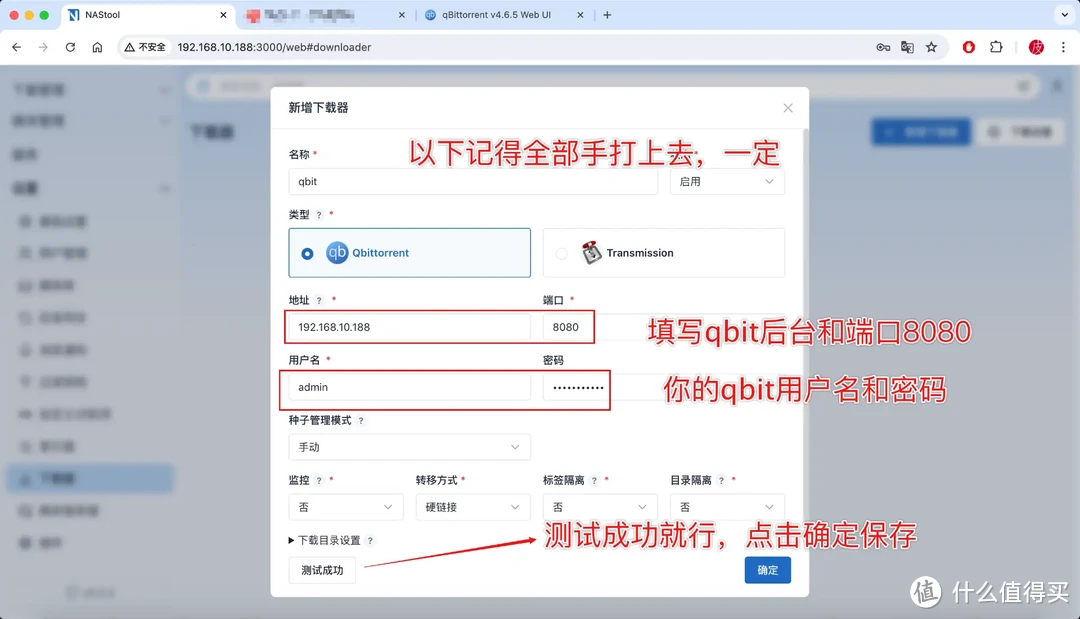
保存后,再次点击刚增加的qbit进入编辑,往下拉,在下载目录设置处按以下提示操作,均选择全部,其中第一个下载器目录就填写/downloads就行,前面咱们已经给这个路径映射本地路径了。
第二个路径选择你映射的影音目录,我将qbit下载的影音影音统一下载到未整理文件夹中,这样qbit下载完成后就从这个目录进行资源整理,确定保存。
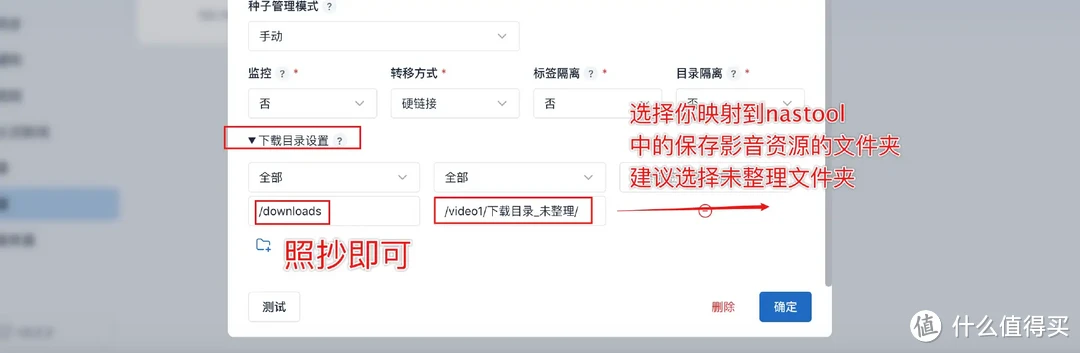
然后在下载器界面,
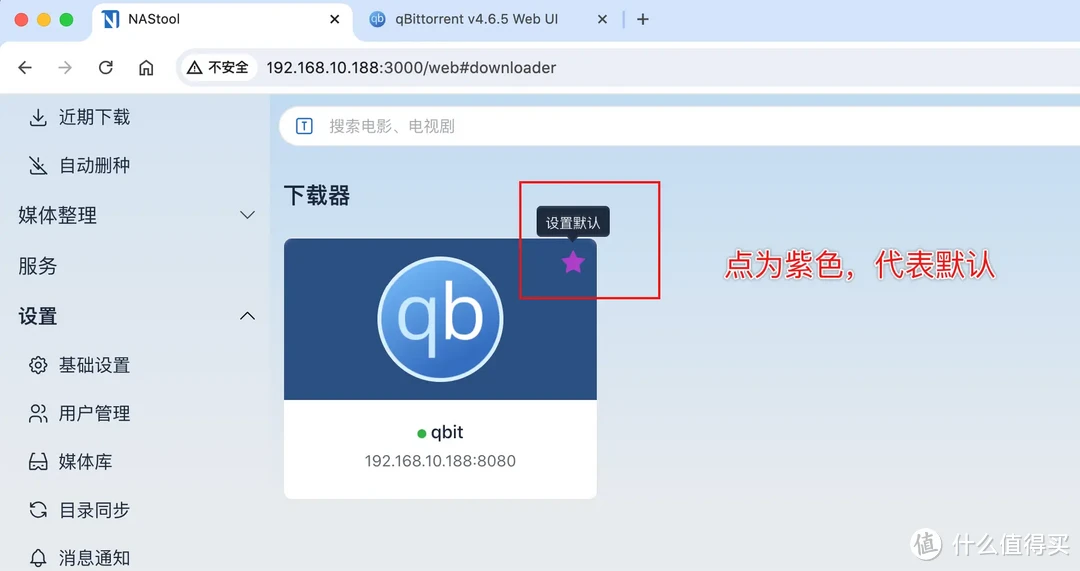
对了,如果是有站点的玩家,记得在nastool后台的站点维护中添加,这里就不展开说明了,普通玩家不懂就忽略此步骤,咱们可以使用其它三方下载工具下载影音,只使用nastool的影音整理功能就足够了,添加后在nastool中搜索、或在站点资源处搜索需要的资源,就会展示。
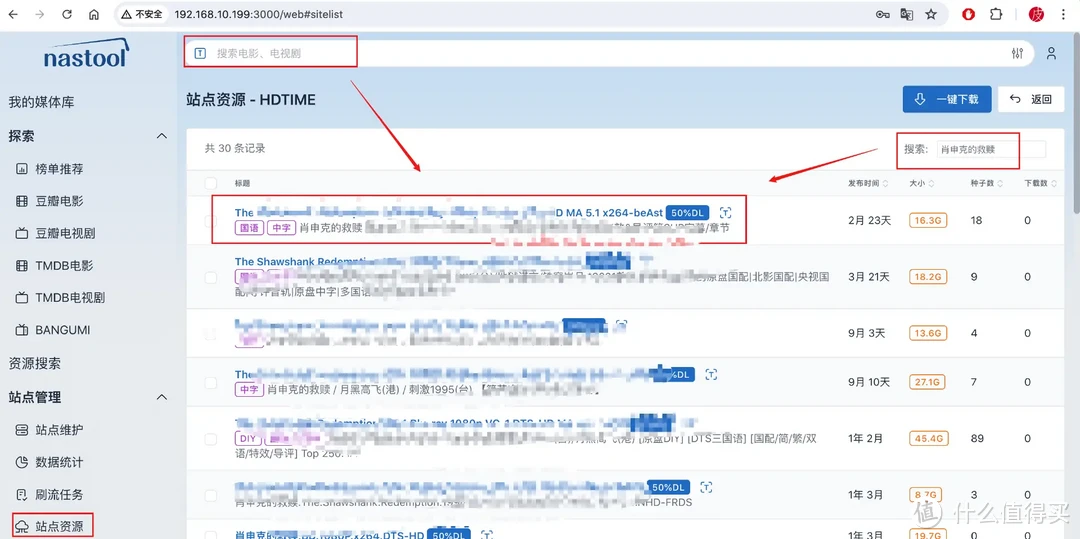
选中后点击下载,会自动调用前面设置好的qbit下载,在qbit下载列表中也能看到正常下载了,自动联动操作的。
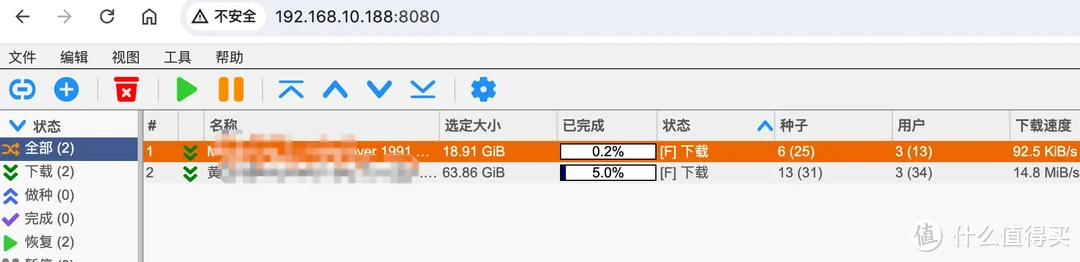
如果下载不成功,并在tracker一栏提示6881问题,点击设置,在连接处选择随机端口,保存即可,注意一下。
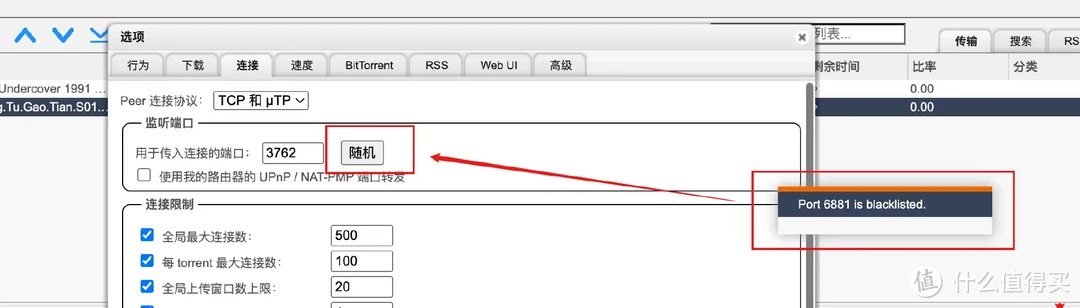
好的,到此,qbittorrent和nastool的基础联动设置就完成了,你就可以在里面愉快进行搜索、点击自动下载了,很舒服,但是有一些朋友是普通玩家,没有站点,那么如何下载资源让nastool也能进行整理呢?以下推荐一些适合普通玩家进行影音下载、以及远程添加下载的方式。
4、普通玩家如何获取资源
普通玩家可以在各大搜索引擎中寻找资源,比如说你想找某个资源,那么直接搜索(推荐必应):影音名 迅雷下载 这两组字眼就可以找到许多资源啦,然后配合相关下载工具就可以下载了。
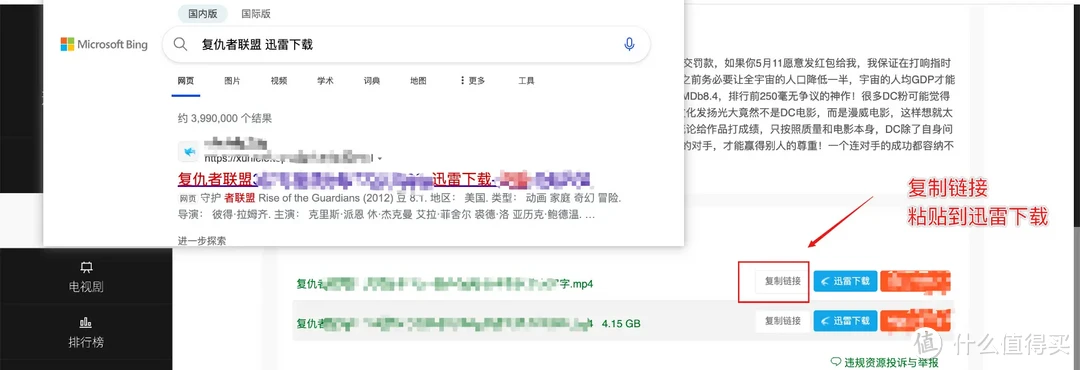
而且现在的NAS基本都有集成了迅雷下载,如果没有可以使用Docker部署,以绿联DXP4800搭载的UGOS Pro为例,就直接集成迅雷下载应用了,只需在自带的应用中心一键安装即可。
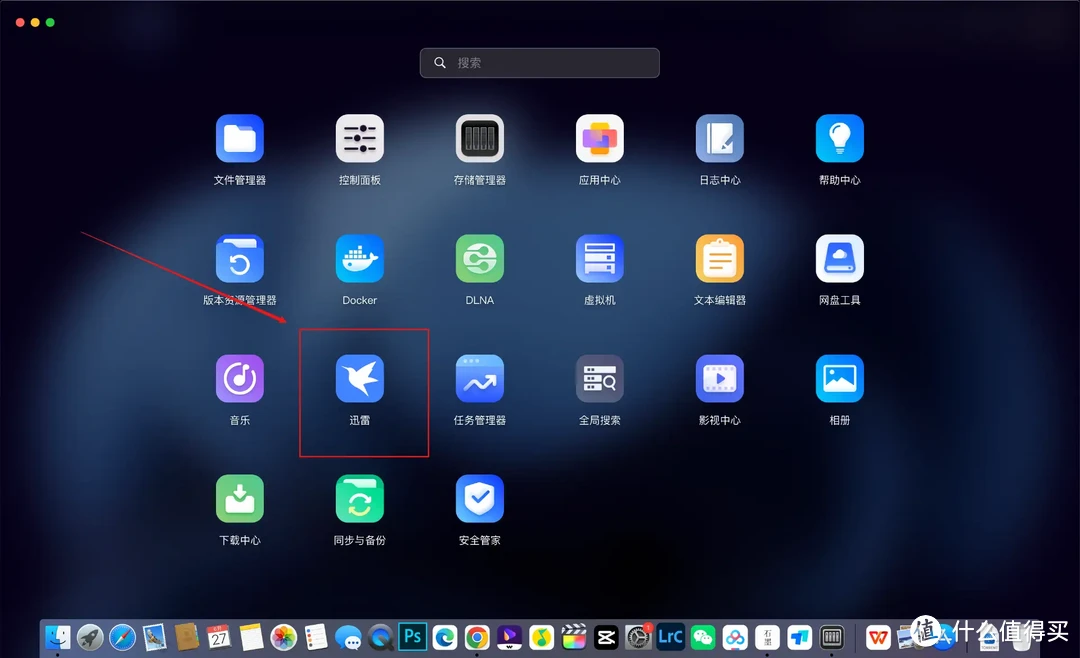
打开后,整个界面很整洁,就是简单的下载列表、添加下载以及远程控制功能。
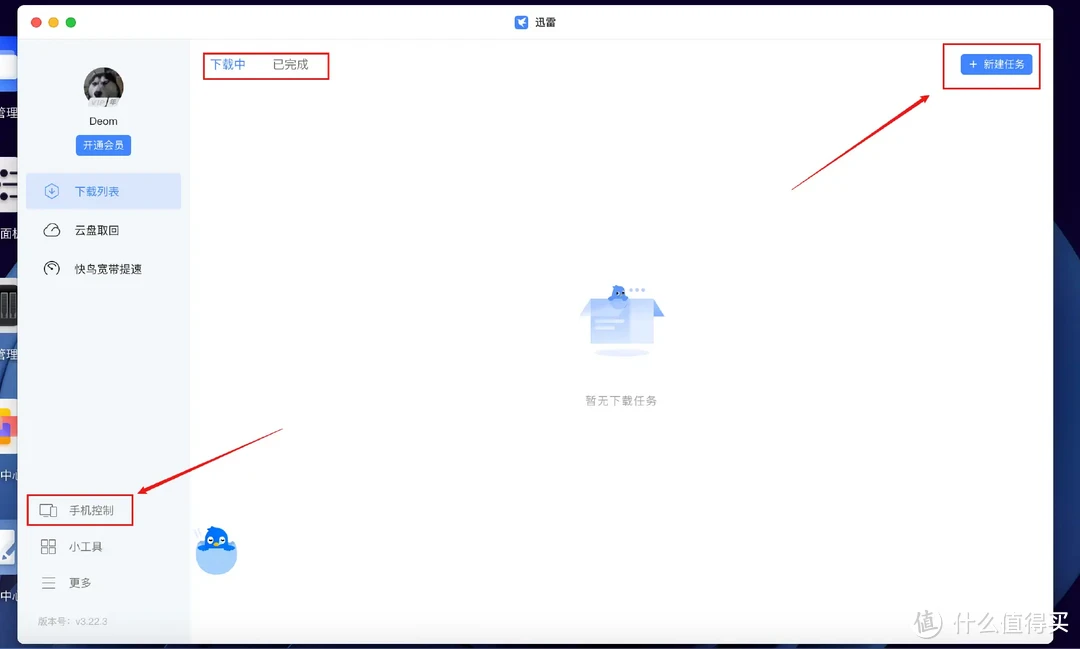
还可以通过手机APP实现远程添加任务到NAS中下载,很方便。
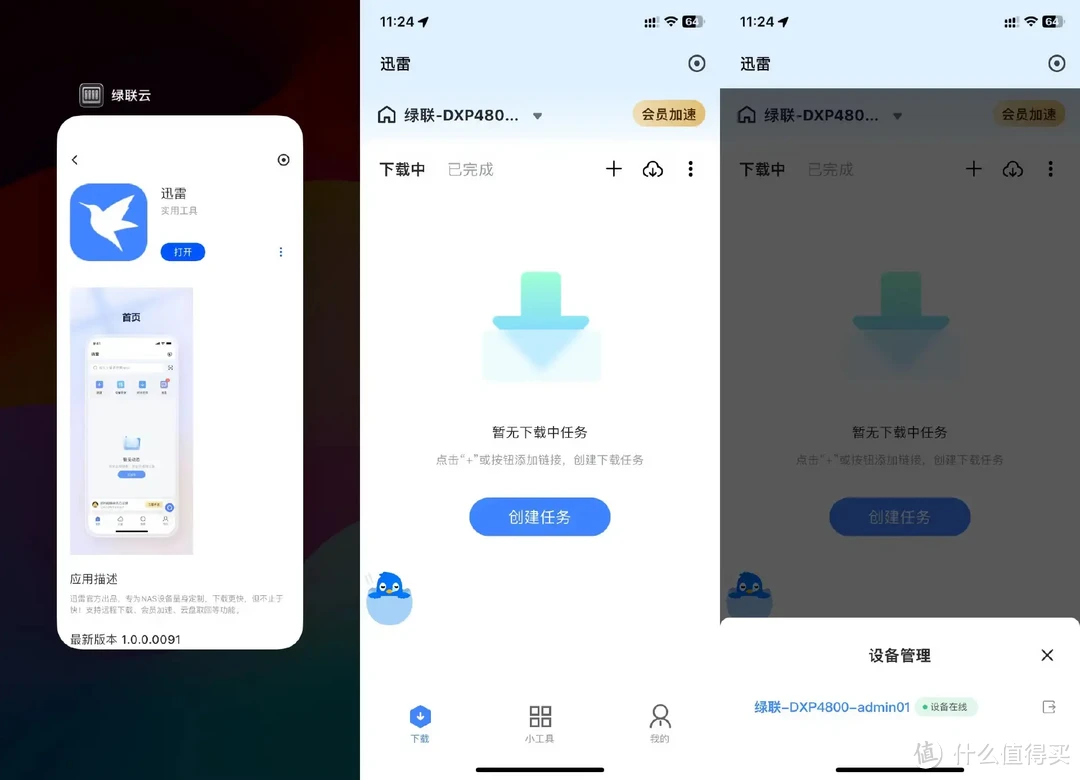
下载也很简单,点击新建任务,粘贴你前面得到的资源链接,确定就行了。

这种集成的好处就是开箱即用,省去玩家的部署过程,静待它下载完成就OK。
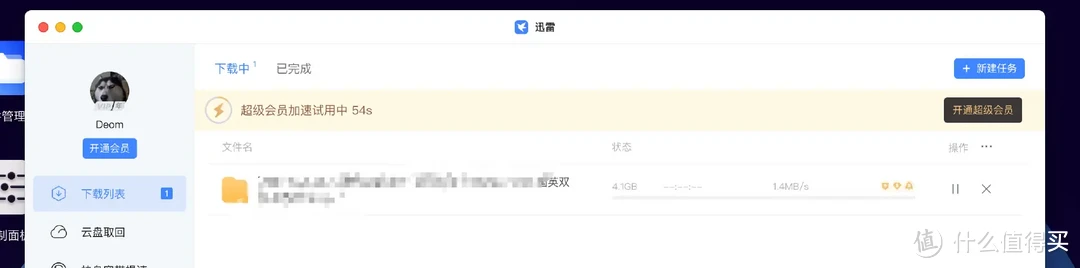
以上就是普通玩家如何获取、下载的方式,适合没有站点的朋友操作,通过以上方法基本上可以获取99%以上的常规资源,我平常也是这么找的。
5、影音联动设置之Jellyfin
前面有了影音资源,nastool也能正常整理、刮削资源了,下面就是通过海报墙应用展示出来,如果你的NAS系统没有自带好用的海报墙应用,那么建议你使用开源免费的Jellyfin,或者付费的emby、plex等等,这里就以Jellyfin为例来演示吧。
首先要通过Docker部署Jellyfin,在镜像仓库中搜索jellyfin,拉取图中所求的nyan版本镜像,这个非常好用,推荐。
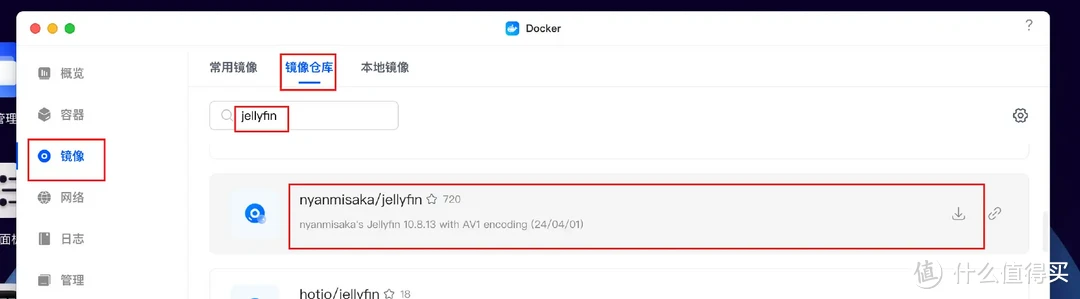
然后在本地镜像中找到下载好的Jellyfin镜像,点击+号进入部署。
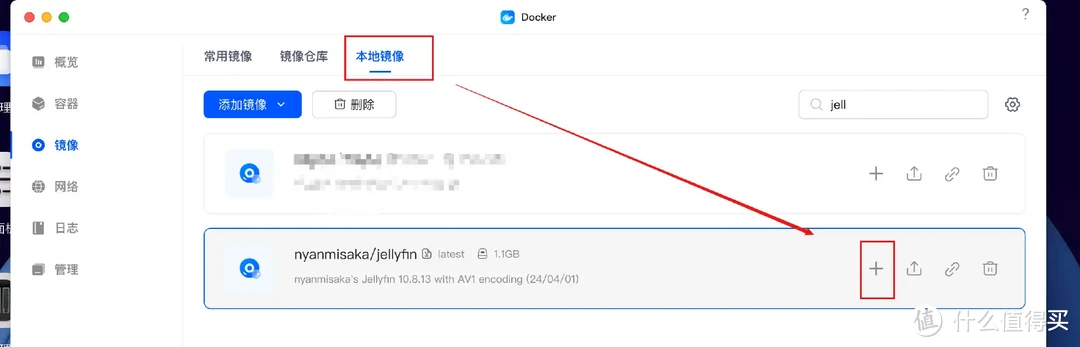
按下图进行设置,容器名称可随意,内存的话建议分配1G以上,自动重启设置为是。
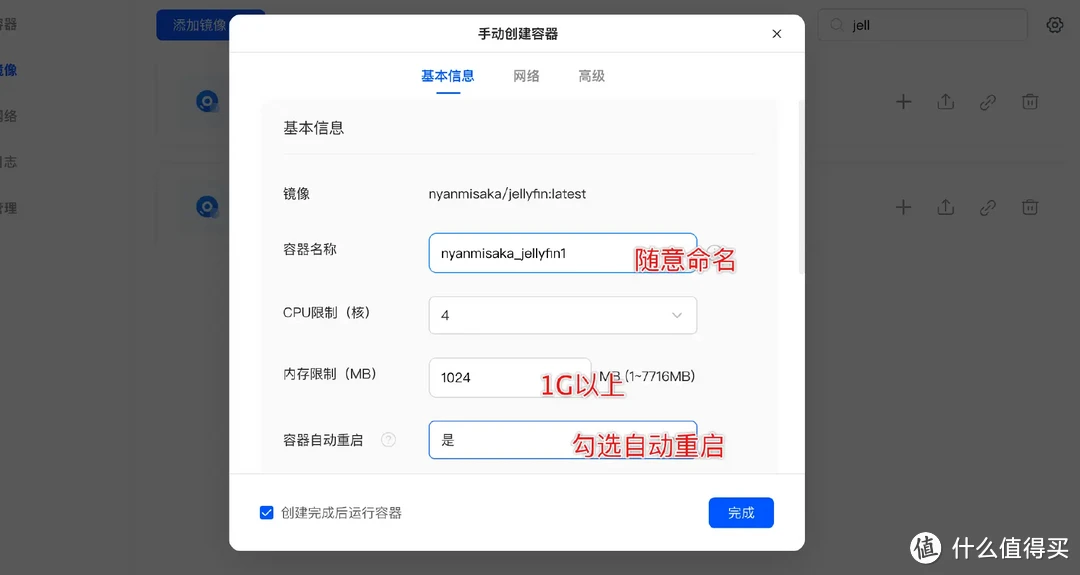
然后打开UGOS Pro的文件管理,在docker文件夹下新建jellyfin文件夹,并在jellyfin文件夹内新建config和cache文件夹即可,返回前面的docker安装界面。
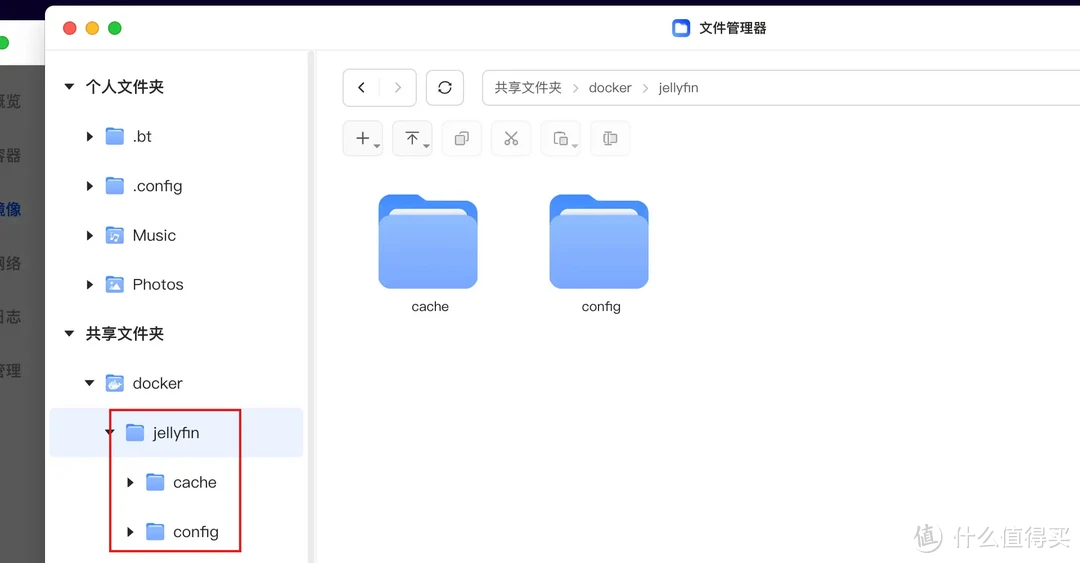
往下拉,在容器目录cache和config处分别对应设置前面新建的cache和config文件夹,其中/media就设置你存放影音资源的文件夹,可以指定nastool整理后的文件夹,如果有多个影音文件夹需要映射,可以继续添加/media2、/media3等容器目录并指定对应影音文件夹即可,以此类推。

如果主机的8096端口未被占用,在网络这里就选择host,如被占用就选择桥接,在NAS端口处输入一个未占用端口即可。
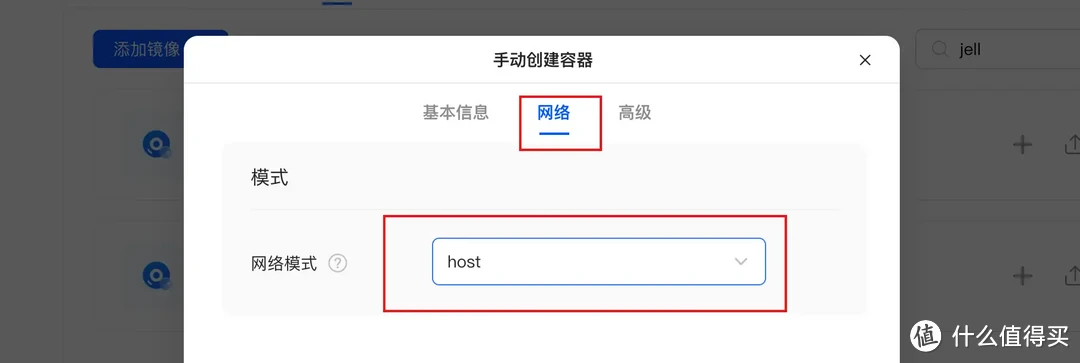
在高级这里选择特权模式,这样Jellyfin就有权限调用核显进行转码,点击完成就部署成功了。
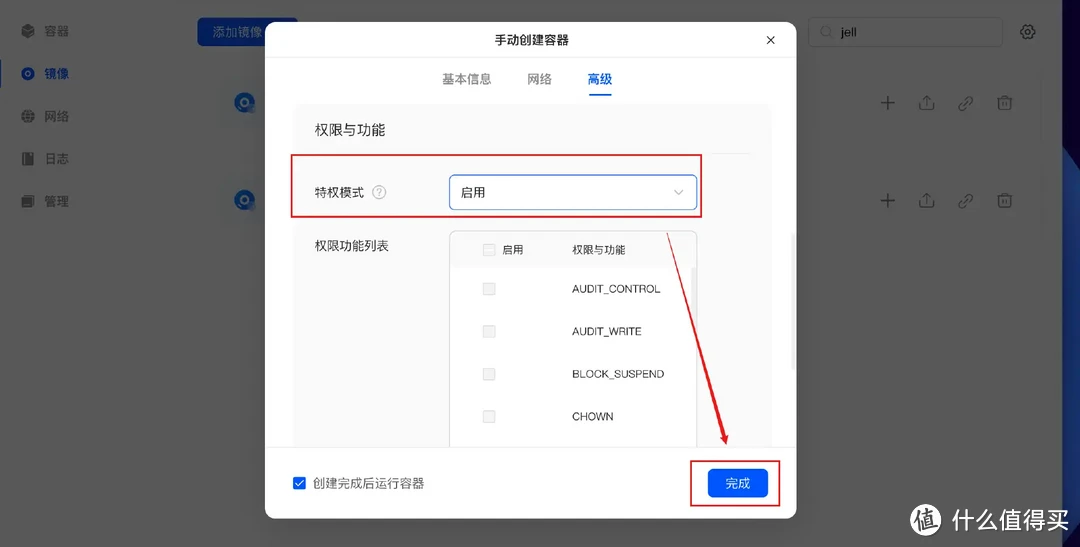
然后在浏览器通过NAS的IP加8096端口进入Jellyfin后台,进行初始化设置,按提示操作就行了,很简单,完成后在媒体库中添加影音文件夹即可。
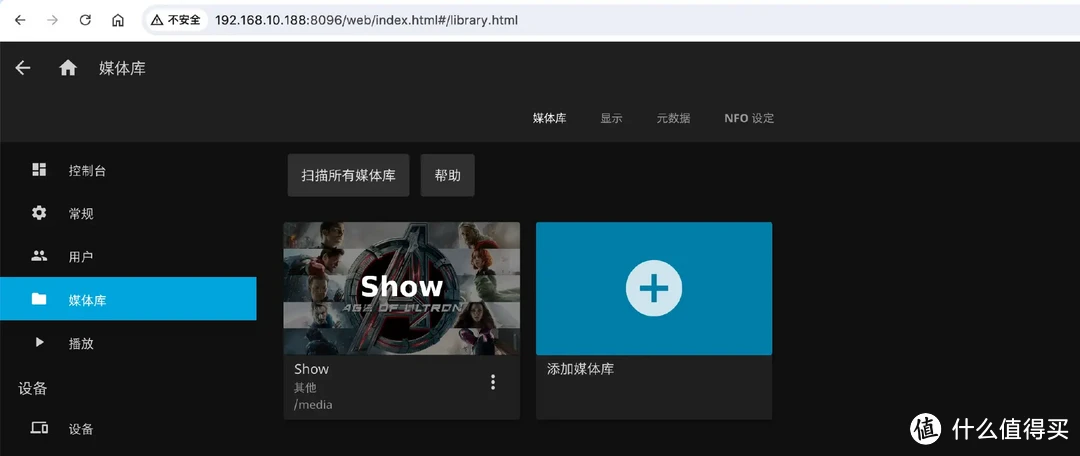
当然,硬件加速也要勾选,像我这台绿联DXP4800是搭载N100处理器的,它的核显编解码支持非常全,甚至支持战未来的AV1编码,那么在远程实时转码时就会非常有帮助,英特尔处理器建议勾选Intel QuickSync即可,N100的性能可以完美实时4K转码,如果你是其它配置的NAS,在转码时会卡顿,那么就是核显性能问题引起了。
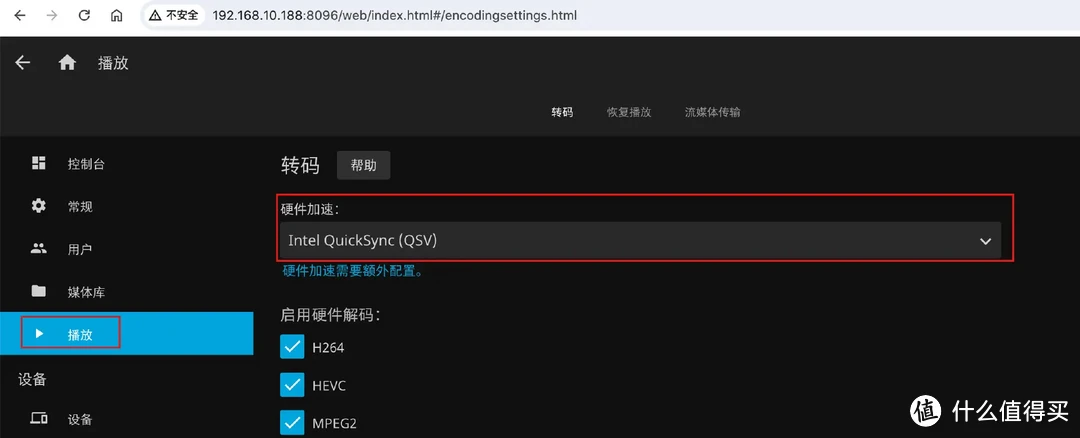
现在,在Jellyfin的控制台中找到API,添加一个,名称可随意,就会生成一串API密钥,把它复制下来。
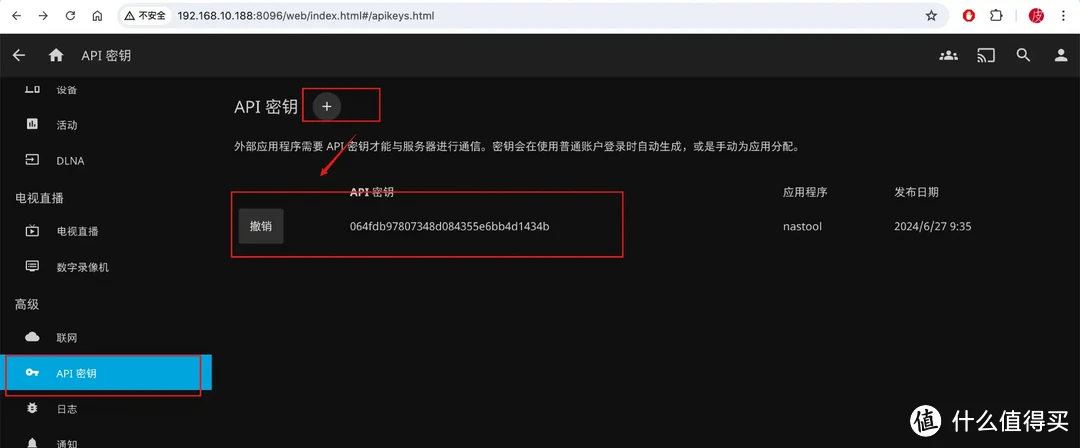
在nastool后台的『媒体服务器』这里添加Jellyfin就行,服务器地址就是Jellyfin的后台地址,如果是同NAS部署,默认127.0.0.1这个地址就没问题了,在API Key这里粘贴你前面复制的Key,点击测试,显示成功就没问题了,点击确定就完成了nastool和Jellyfin的联动,这样,每次nastool整理完成后会实时通知Jellyfin进行更新,实时展示海报墙。
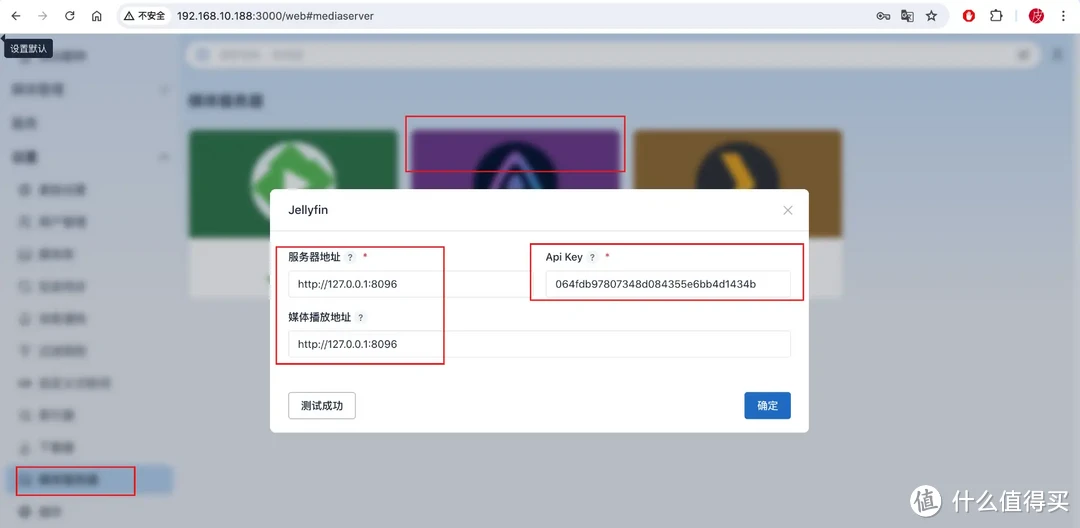
不过这种三方的影音服务器和NAS内置的影音服务器使用差距挺大,如果你的NAS内置了影音服务器建议优先使用内置的,比如说绿联UGOS Pro内置的『影视中心』就非常好用。
6、我的观影方案:UGOS Pro的『影视中心』
以我目前在用的绿联DXP4800为例,它搭载UGOS Pro系统,内置全新升级的『影视中心』,相比于前面的Jellyfin、emby等三方影音服务器来说更加好用,我目前也是使用这个方案+nastool整理进行全家观影,使用体验不错,如果你的NAS有自带好用的影视墙应用,那么推荐直接使用它和nastool配合使用就行。
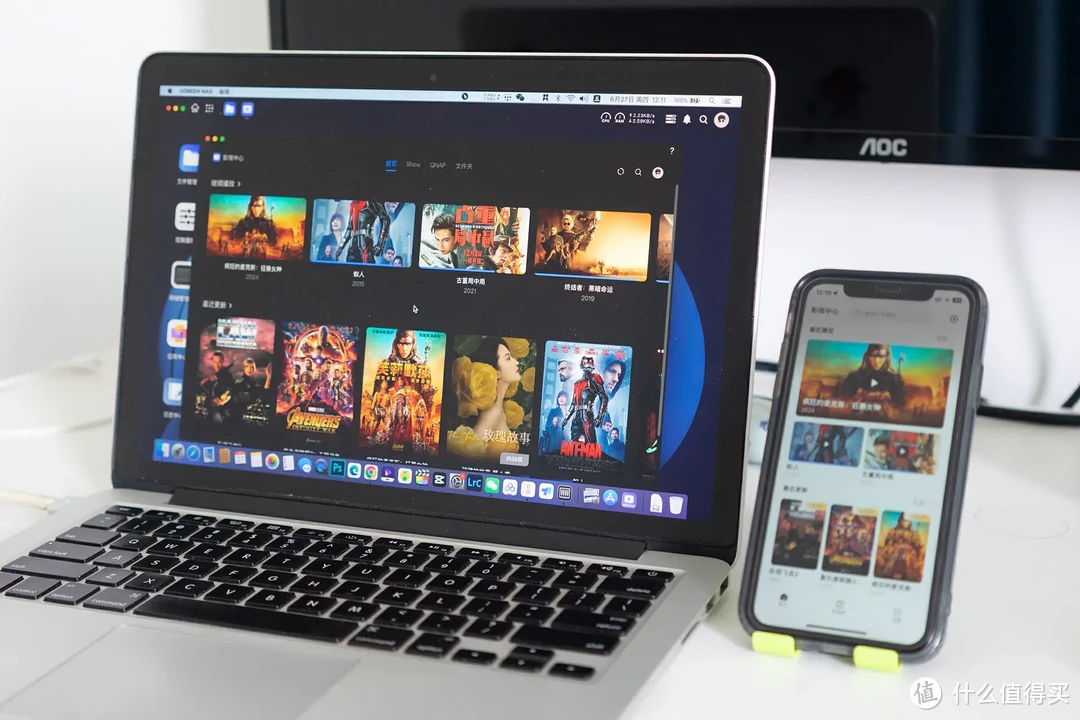
1、仅需指定影音文件夹就可以搭建家庭影院
搭建家庭影院非常简单,在影视中心的控制台中指定你存放影音资源的文件夹就行了,一步搞定,没错,就是这么简单。
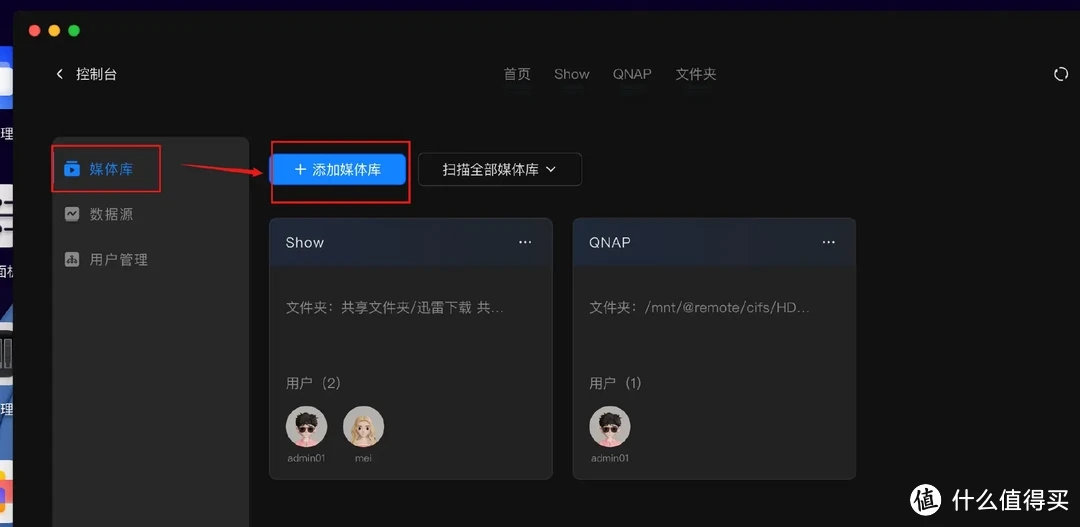
它会自动匹配指定文件夹中的影音资源,并进行海报墙、影片信息、演职员信息刮削,整个UI界面非常清爽、好看。
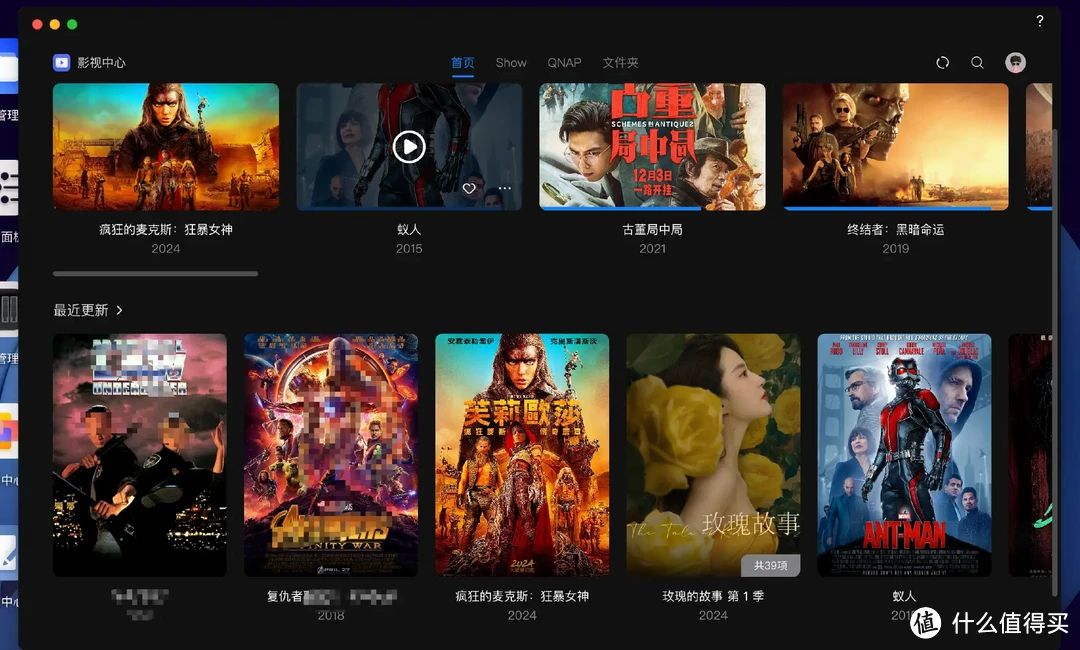
影片详情中展示官方海报、影片评分、以及影片基础信息,往下还有演职员信息,点击演员头像会集中展示当前演员在你片库中的所有影片,方便筛选。
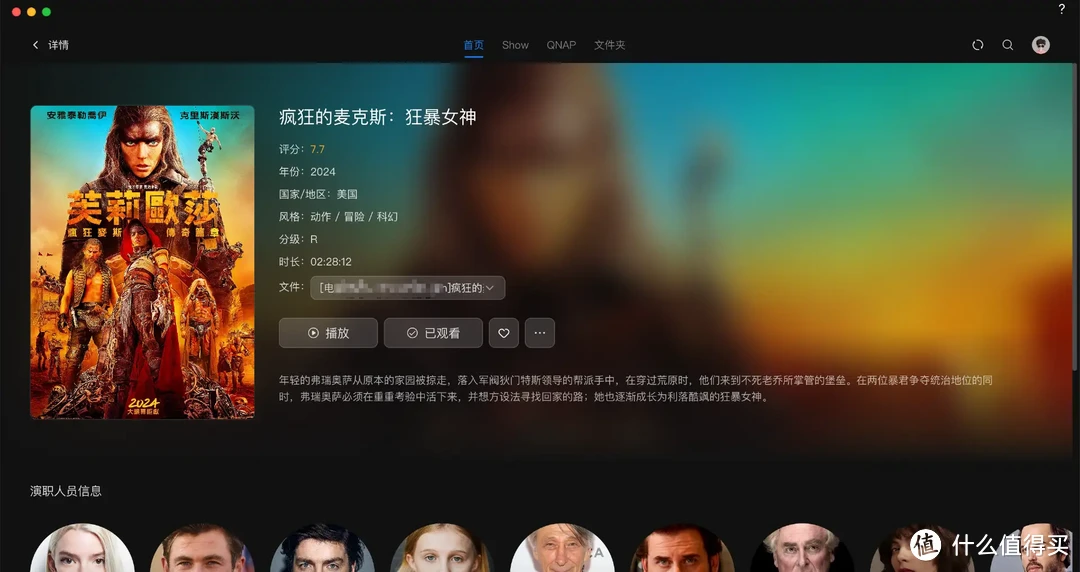
点击即可直接播放,目前UGOS Pro系统经过迭代,稳定性不错,特别是最新版本新增支持杜比P5视频转码了,配合N100强劲的核显和齐全的编解码支持,影音潜力非常大。
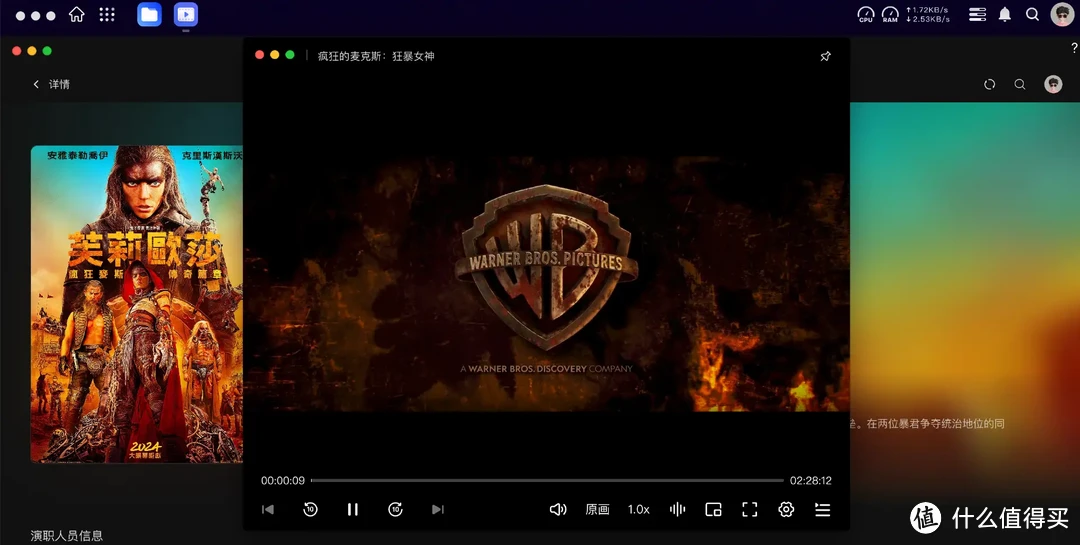
2、齐全的客户端、自带远程访问
平常我们使用三方影音服务器Jellyfin、emby之类的话需要自行解决远程访问难题,加上现在家宽的公网IP很难获取,所以远程观影是一个难题,但是国产新兴NAS就自带了远程访问,直接解决你的远程观影需求,并且它的客户端支持完善,以绿联UGOS Pro为例,在Windows、ATV、安卓、IOS、MAC OS等平台均有对应客户端支持,相当于你可以在以上客户端上直接连接绿联NAS实现观影。
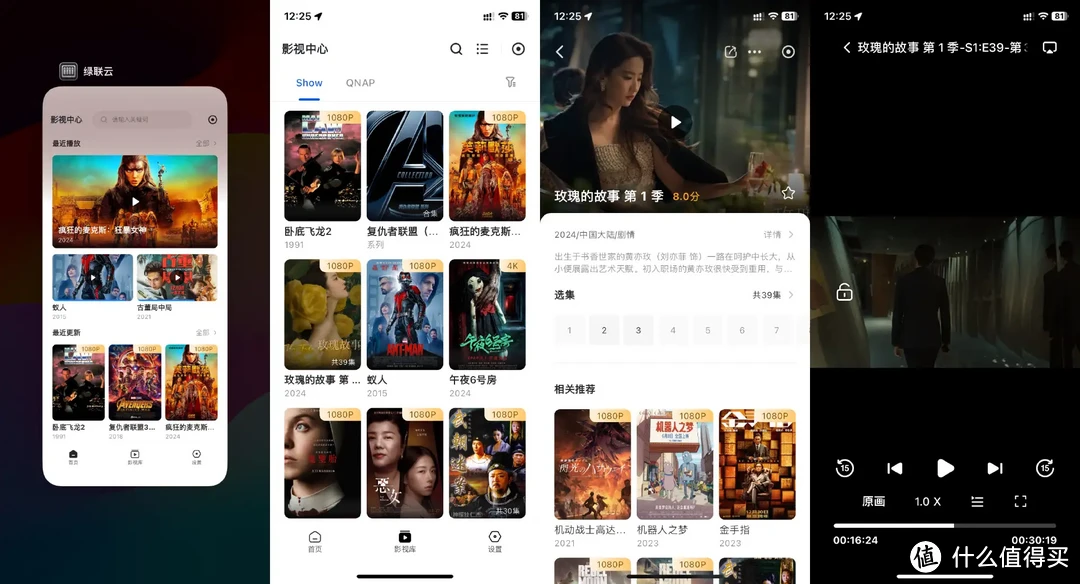
观影还得是大屏,屏幕越大效果越震憾,以电视为例,安装绿联云对应电视版客户端就可以直接把影视中心搬到电视上,通过手机端扫码登录即可,当然,同样是集成了远程访问的,也就是说你不管在局域网还是远程都可以连接观影。
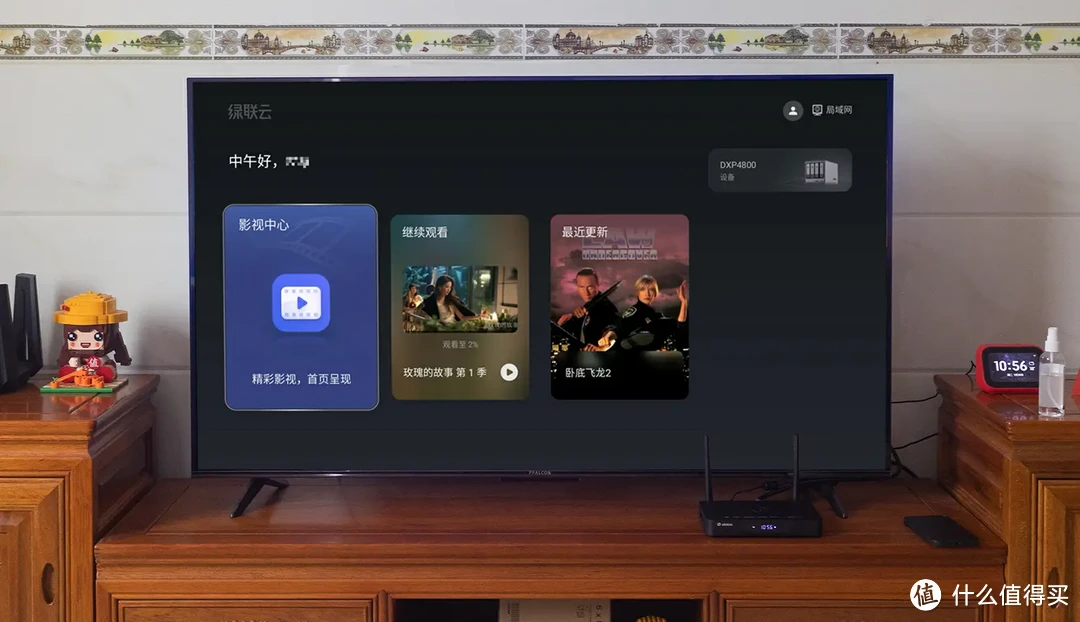
首页UI简洁,目前已经完美集成了影视中心功能,还提供了继续观看和最近更新的快捷入口,可以一键打开上次未完的影片。
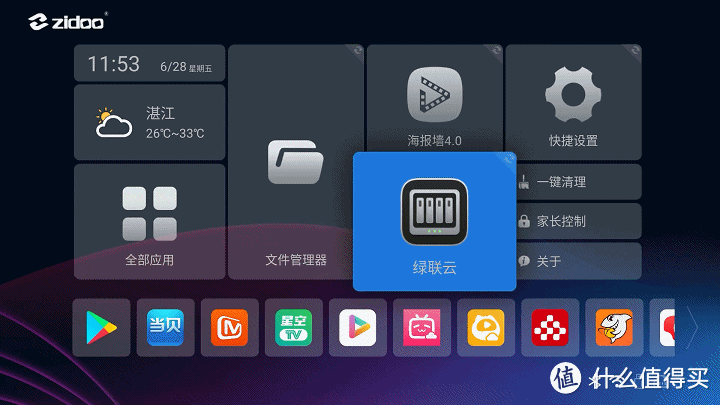
进入影视中心后,就可以一目了然看到所有资源了,可以快速搜索、也可以按影音文件夹来快速筛选资源,UI排版简洁大气。
每部影片点击进去还能看到精美海报墙、类型、年份、评分、基础信息以及演职员信息介绍,可以在观影前有基础了解。
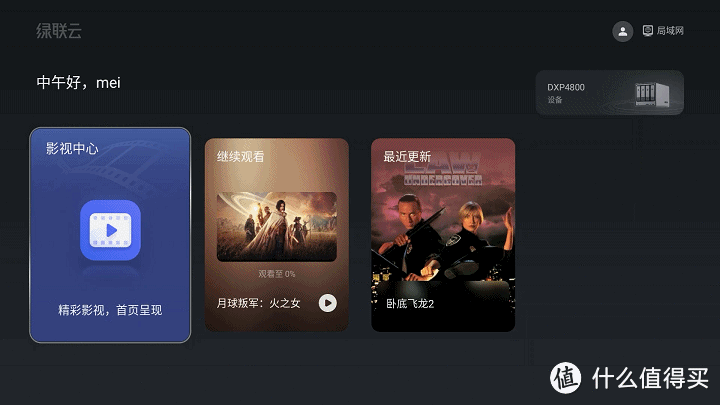
也可以按照细致分类来筛选,比如按风格、地区、年份、类型等等。
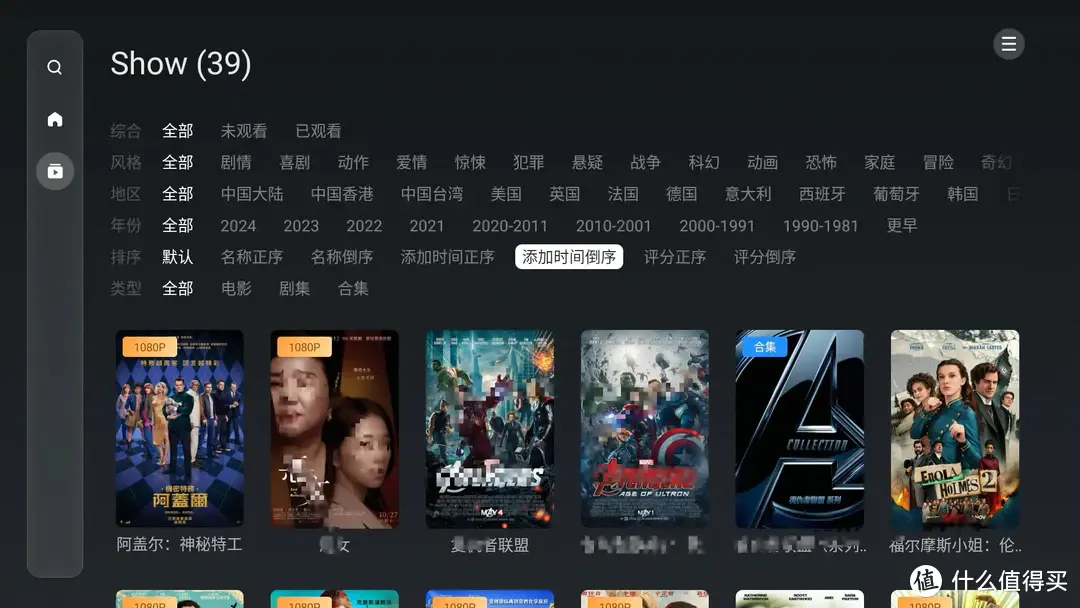
选中影片后可直接打开播放,如果是剧集还可以选择集数,进度保存这些当然也是支持的,如果你的电视解码性能差,那么可以打开转码,把一些4K影片实时转换成电视支持的编码就可以流畅播放了,对于一些老电视非常友好,毕竟DXP4800的核显性能摆在这,对于影音需求来说轻松搞定,通过这种方式配合绿联私有云观影,仪式感拉满。
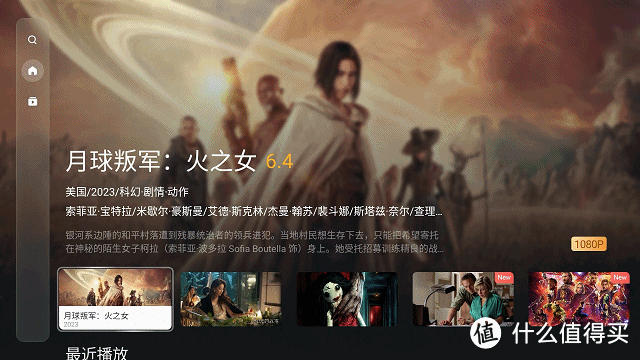
最重要的是,在外面也能直接通过绿联云APP远程访问NAS进行观影,远程速度很快,1080分辨率电影打开迅速,如果是4K影片并且家宽上行有限的情况下,建议选择1080分辨率来播放,它会自动实时流畅转码,N100的核显性能就不用再过多强调了。

所以我通过绿联的文件管理挂载了家中另一台威联通NAS的影音文件夹,继而在影视中心中添加这个挂载的文件夹,这样我就可以通过绿联云APP实现观看其它NAS设备中的电影了,直接借助它解决远程观影难题,可以将多设备的影音资源进行统一整合,因为传统NAS的远程访问速度太慢了,一般也是100KB左右,算是解决了一直以来的难题。
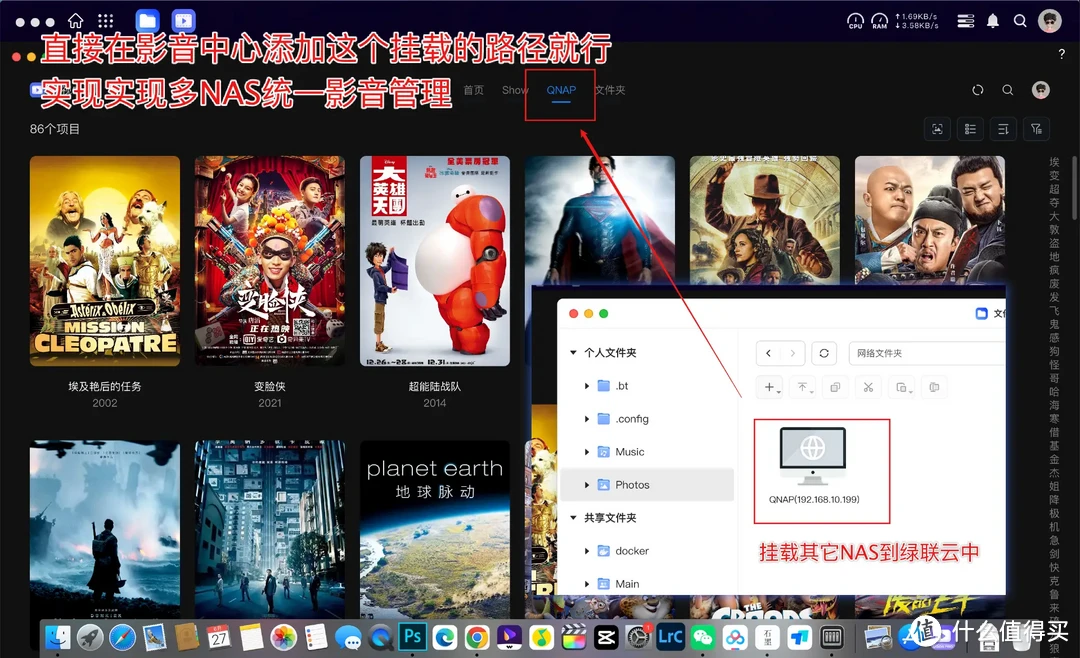
3、全家影视一起看、观影权限自定义
我目前是家里几个人都使用绿联DXP4800来进行照片备份和观影,以观影为例,你可以设置不同的文件夹保存不同类型的影音资源,比如针对小朋友的话可以设置一个动画片文件夹、针对大人的话就随意,你可以在影视中心设置不同文件夹针对不同用户的权限,不用担心混淆。
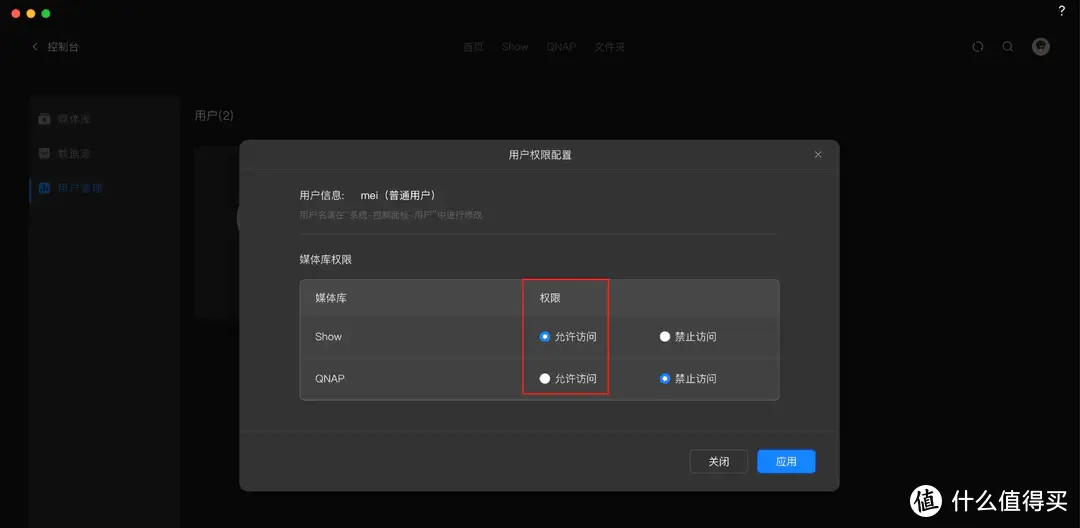
这样,你设置的家庭影院就可以针对不同用户自定义不同权限,每个用户喜欢哪种类型的影片都可以自定义控制了。
所以我非常推荐这种简单家庭影院搭建方式,国产新兴NAS在这些搭建家庭影院中会遇到的痛点进行了解决,并且搭配前面部署的nastool进行资源名规范命名,那么影视中心的刮削、识别成功率就是百分百了,如果因一些命名不规范导致不能识别的,手动识别一下就行。
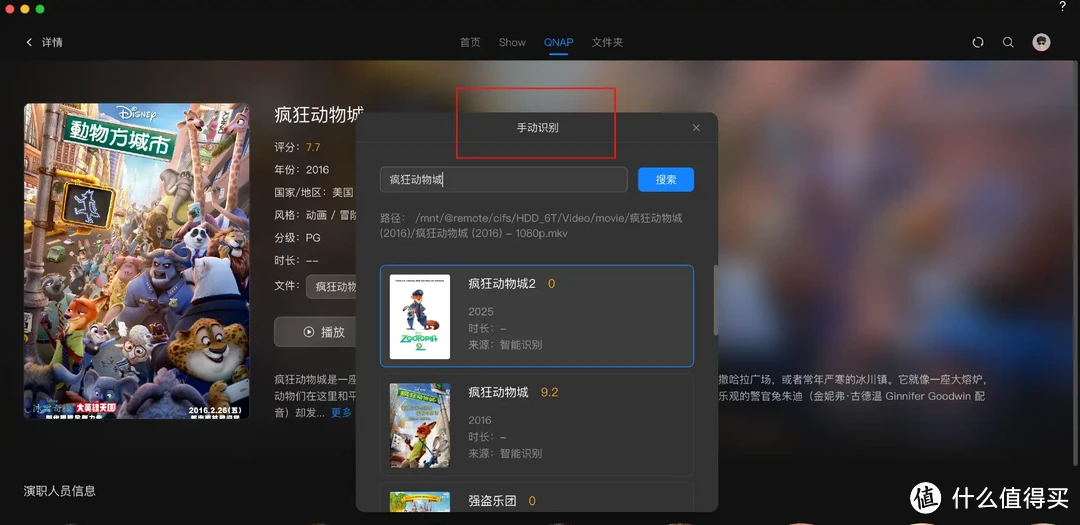
7、消息通知设置
nastool还有强大的消息通知功能,你甚至配合相关应用可以远程发送一个影音资源名称而达到自动下载的效果,我目前一直用Slack应用配合使用,每当nastool整理好后都会有消息通知、我也可能往nastool发送消息进行资源检索,可以自动下载等操作。
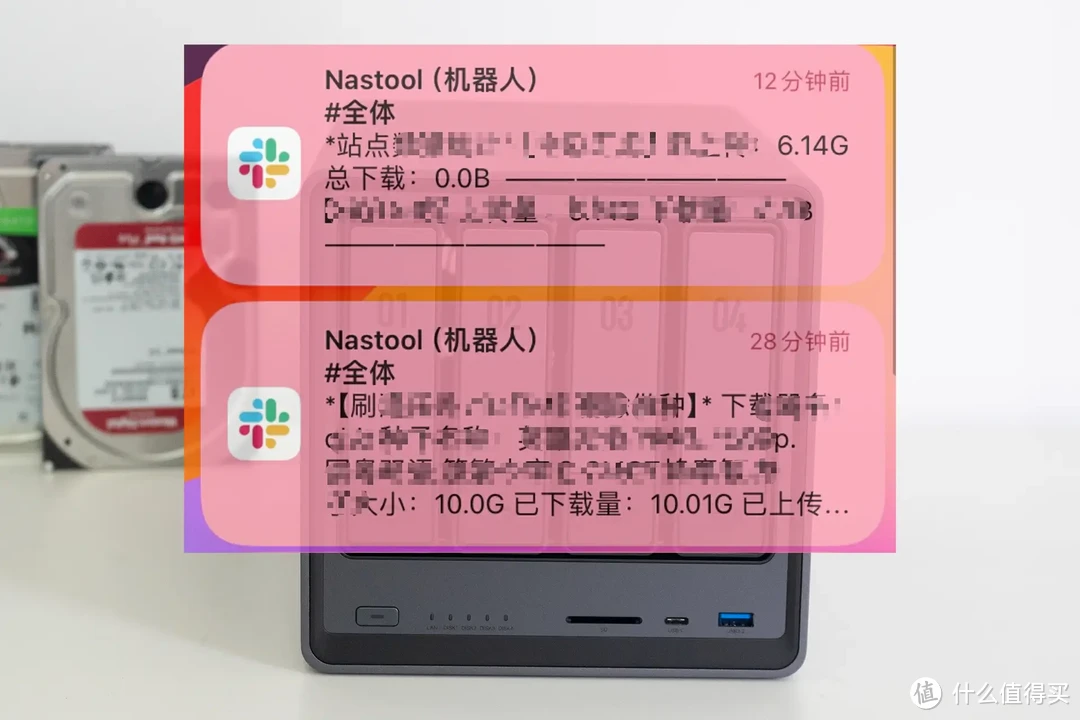
但是Slack配置也比较繁琐,这里推荐只负责推送的一个方法,在nastool后台的消息通知设置中点击『新增消息通知』,选择需要的通知类型,按提示申请Token即可,推送设置就全选就行了,这样nastool的各种消息都会推送给你,非常简单。
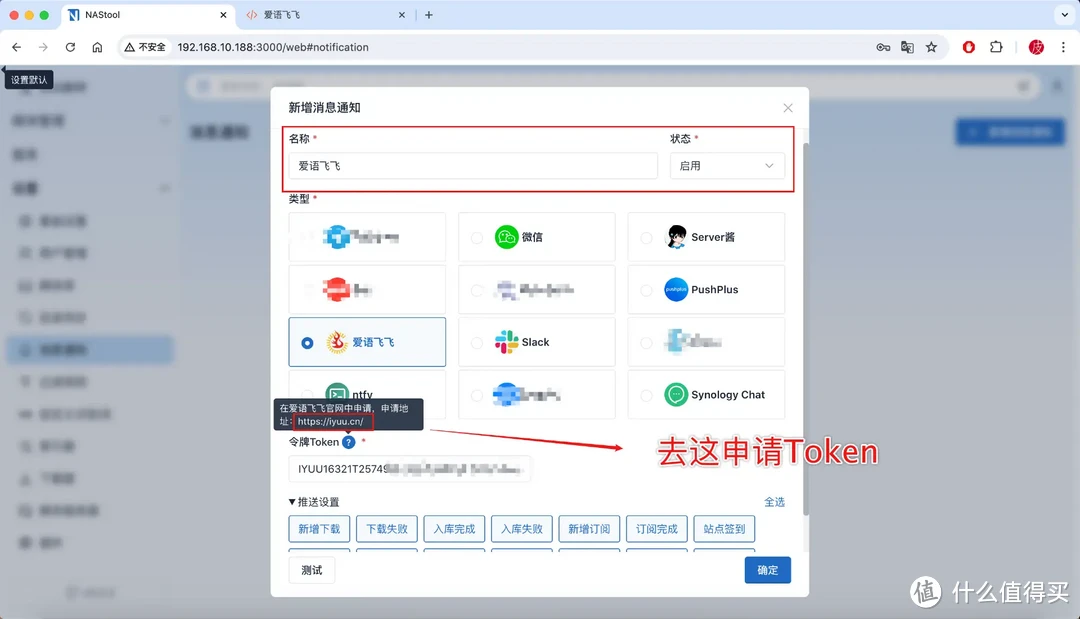
这样就可以实时掌握影音资源的入库消息、下载消息、订阅通知等等。
对了,提示一下,有些资源在下载时命名就不规范的,会不能正确识别,正确做法是在『媒体整理』-『手动识别』这里干预一下,手动输入正确名称就可以整理和移动了。
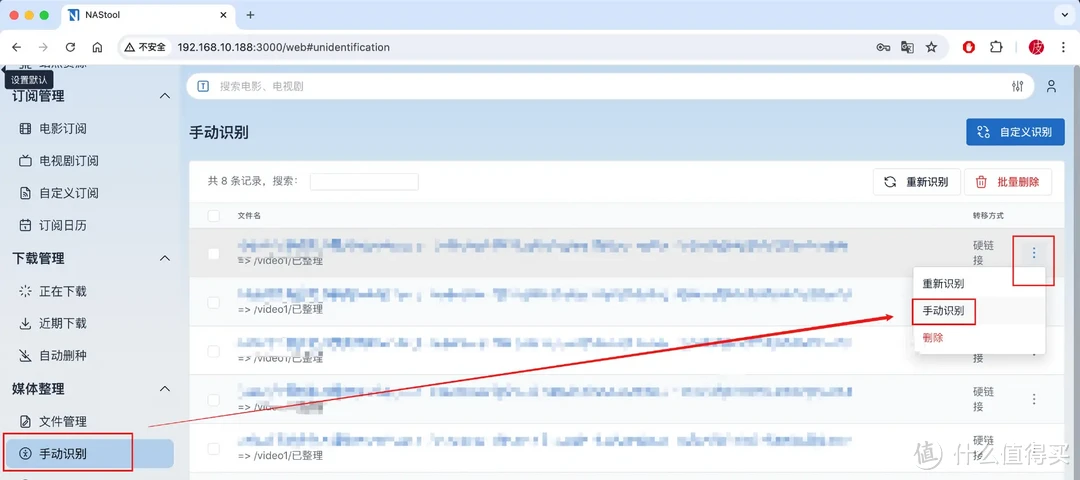
8、本期演示NAS:绿联DXP4800
这两期nastool的教程我都是在绿联私有云DXP4800上部署的,目前搭载的UGOS Pro基本全新底层Debian开发而来,在延续UGOS简单易用的同时更显专业性。

搭载英特尔四核四线程N100处理器、4盘位设计,内部还额外支持双M.2和内存扩展、双2.5G网口,还有USB 3.2和Type-C、SD卡槽等等,硬件配置拉满,并且还延续了DX4600系列的优秀做工,是DXP系列新品中最适合家用的一台NAS。

自5月底发布以来,UGOS Pro系列在这大半个月内历经多次系统迭代更新,稳定性以及各种新增的重磅级应用都没问题了,像UGOS Pro全新搭载的虚拟机就很具有吸引力,借助性能还不错的N100以及可扩展内存,玩虚拟机游刃有余,本月底前还会对Docker进行升级,会带来更多权限和使用体验提升。

我目前也是将全家的照片备份、家庭观影交给DXP4800来负责,优势就是一个APP可以实现所有NAS功能的使用,非常适合没有接触过NAS的用户,基本上老人小孩都会用,内置远程访问,不管是家里还是外面都可以无缝调取资料、照片管理、远程观影,日常使用很舒服。
特别是绿联云APP好用,在APP的主界面可以看到各种功能入口,并且每个功能设置成类似于微信小程序那种操作,无缝是降低了上手难度,基本上用过微信的都可以轻松上手。
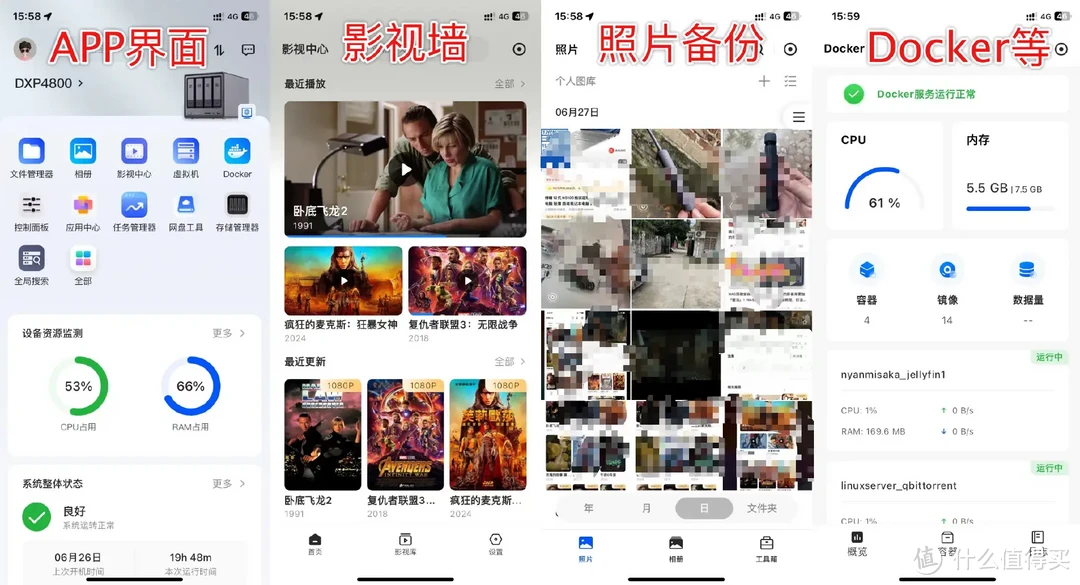
对于有万兆、全闪需求的朋友可以看看绿联其它款型号的NAS,比前面两款定位更高,满足各种用户的高性能需求。
9、总结
到此,相信各位的nastool已经可以正常运行了,资源下载后自动整理,整理完成后通知影音服务器刷新展示,就可以愉快观影了。
有站点的玩家可以配合qbit进行自动下载,普通玩家的话直接使用nastool的整理功能就足够了,通过它的整理、命名,配合影视墙可以实现百分百正确识别,不会有错乱问题。

如果你的NAS自带了好用的影视墙,那么直接使用内置的影视墙并指定影音来源为nastool整理后的目录就行,像我就没有使用三方海报墙,而是直接使用了绿联UGOS Pro中的影视中心解决了观影问题,省去许多折腾时间,感兴趣的朋友可以了解下绿联DXP系列新品NAS。

当然,nastool还有不少进阶玩法可以分享,喜欢、催更的朋友请多多为我点赞、关注,咱们下期见!
阅读全文
求个馒头![[喜极而泣]](//res.smzdm.com/images/emotions/36.png)
人生得意须尽欢 莫使金樽空对月
现在最大的问题是设备买了,电影下了,却没时间看
费劲,装个alist 东西存网盘 随便看
我以为我穿越了。。。。
有这折腾的时间和投入成本是不是直接考虑开个腾讯会员就可以了。还省心。
真的好长,
可以
这一套在电脑上也可以吧
好复杂呀 直接用电视app看不是挺方便
没有公网IP有什么意义呀
我的nastool的设置里为什么没有“下载器”?
这么复杂不适合我,我还是直接发送种子去吧,就我这个速度,下载了都没兴趣看,纯粹是下载过把瘾,
我选择极空间
扎心了,好像确实是这样~
好的,下载了就等于看过了...
一直没搞明白这个产品怎么用,现在明白了,感谢分享
很实用的功能。mark住
皮哥我来抄作业了
请选择举报理由